完成创建基础的Schema
您已经定义了Address元素的内容。现在您需要定义Person元素的内容,它应包含以下简单类型的子元素:First、Last、Title、PhoneExt,和Email。除了Title元素之外,所有这些元素都必须是必需的,并且它们必须按照您指定的顺序出现。除了PhoneExt元素之外,所有元素都应该是xs:string类型。PhoneExt元素应该是xs:integer类型并且限制在两位数以内。
要为Person创建内容模型,请执行以下操作:
1.右键单击Person元素以打开上下文菜单,然后选择添加子级 | Sequence。这将插入Sequence排序符。
2.右键单击Sequence排序符并选择添加子级 | 元素。
3.输入Address作为该元素的名称,然后按Tab键。这会自动将光标置于类型字段中。
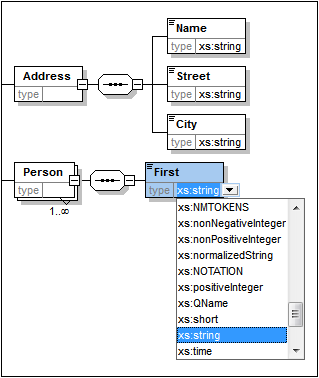
4.从下拉列表中选择xs:string,或将其输入到type字段中。
5.使用拖放功能创建另外四个元素。分别将它们命名为Last、Title、PhoneExt和Email。
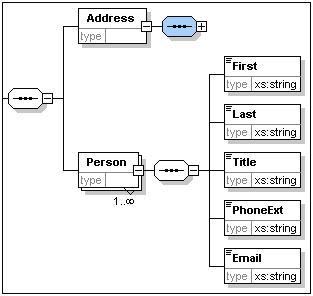
| 提示: | 您可以通过按住Ctrl键并单击每个所需的元素来选择多个元素。这样,您可以一次复制多个元素。 |
将元素设为可选
右键单击Title元素,然后从上下文菜单中选择可选。元素框的边框将由实线变为虚线。这表明该元素是可选的。
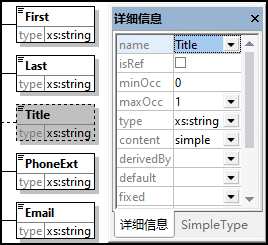
在“详细信息”输入助手中,您将看到minOcc=0 和maxOcc=1,表示该元素是可选的。除了使用上下文菜单将元素设为可选之外,您还可以通过设置minOcc=0 以使元素变为可选。
限制元素的内容
要将PhoneExt元素定义为xs:integer类型并最多具有两位数,请执行以下操作:
1.双击PhoneExt元素的类型字段,然后从下拉列表中选择(或输入)xs:integer(参见下方截图)。
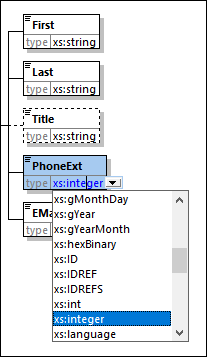
2.此时“方面”输入助手中的数据项发生了变化。在“方面”输入助手中,双击maxIncl字段,然后输入99。按Enter键确认。这定义了分机号码可以具有介于0到99的值。
3.选择文件 | 保存以保存对Schema所做的更改。
请注意以下几点:
•选择简单类型的XML Schema数据类型(例如,xs:string或xs:date)会在“详细信息”输入助手中自动将内容模型更改为简单(content = simple)。
•向元素添加排序符(sequence、choice或all)会在“详细信息”输入助手中自动将内容模型更改为复杂(content = complex)。
•上述Schema在XMLSpy应用程序文件夹的教程文件夹中作为AddressFirst.xsd提供。